Microsoftin henkilökohtainen tietue. Kuinka luoda Microsoft-tili, mikä on tili, kirjautumistunnus ja salasanan palautus
Tili eli Microsoft-käyttäjätili on järjestelmässä oleva profiili, jonka avulla voit käyttää vapaasti toisiinsa yhdistettyjä sovelluksia. Tarvitset sitä käyttääksesi Microsoft Product Storea (mukaan lukien MS Office) ja palveluita, kuten Windows Puhelin ja Skype, sekä OneDrive-verkkotallennustila Windows 8 -käyttöjärjestelmässä.
Kuinka luoda Microsoft-tili
Menettely uuden tilin luomiseksi kaikissa versioissa Windows-järjestelmät tapahtuu samanlaisen algoritmin mukaan. Otetaan ensin selvää miten tämä prosessi toimii?, tarkasteltuaan sitä yksityiskohtaisemmin Windows 7:n esimerkin avulla. Joten rekisteröidäkseen Microsoft-tilin käyttäjän on suoritettava seuraavat manipulaatiot:
Kaikkien kuvattujen toimien jälkeen näet äskettäin luodun tilin tilinhallintaikkunassa. Halutessasi voit asettaa sille salasanan tai Lapsilukko, muuta mallia ja tyyppiä tai jopa poista se kokonaan.
Jos luot tilin järjestelmänvalvojan oikeuksilla etkä ole tietokoneen ainoa käyttäjä, älä unohda asettaa salasanaa- tämä suojaa järjestelmää muiden käyttäjien (tahallisesti tai huolimattomuudesta) mahdollisesti aiheuttamilta haitoilta, eikä sinun tarvitse tulevaisuudessa palauttaa tärkeitä tietoja.
Kuinka luoda tili Windows 8:ssa

Windows 8 -järjestelmässä on yksi vivahde - sen kehittäjät tekivät kaikkensa varmistaakseen, että käyttäjä ei tallenna tietoja omalle tietokoneelleen, vaan tämän käyttöjärjestelmän palvelimille. Siksi Windows 8 on kaksi tilivaihtoehtoa- paikallinen ja verkko. Jälkimmäinen on kätevä, jos sinulla on useita tietokoneita lisensoitu versio Windows 8 -järjestelmä tai aiot käyttää aktiivisesti esiasennettuja Windows-sovellukset Live- ja pilvitallennus. Kaikissa muissa tapauksissa voit suosia ensimmäistä vaihtoehtoa.
Voit luoda paikallisen tilin Windows 8:ssa seuraavien vihjeiden avulla:
- Siirry Käynnistä-valikkoon ja valitse Tietokoneen asetukset.
- Napsauta "Muuta tietokoneen asetuksia" ja sitten "Tilit".
- Valitse Muut tilit -osiossa Lisää tili -alivalikko.
- Napsauta "Kirjaudu sisään ilman Microsoft-tiliä" ja sitten "Seuraava" ja vahvista valintasi napsauttamalla "Paikallinen tili" -painiketta.
- Anna käyttäjätunnuksesi ja salasanasi (valinnainen).
Jotta luo online-tili, sinun on suoritettava seuraavat käsittelyt:
- Noudata vaiheita 1–4 aikaisemmat ohjeet, mutta valitse paikallisen tilin sijaan verkkotili.
- Anna käyttäjätunnuksesi ja sähköpostiosoitteesi. Vahvista toimintasi captchalla (captchaa käytetään varmistamaan, että toiminnot suorittaa henkilö eikä robotti).
- Vahvista sähköpostiosoitteesi. Voit tehdä tämän kirjautumalla sisään aiemmin määritettyyn tiliin Postilaatikko, postilaatikkoosi. Se sisältää kirjeen, jossa sinua pyydetään syöttämään koodi, joka lähetetään tekstiviestillä puhelimeesi.
- Kun olet suorittanut kaikki vaaditut toimet, napsauta "Vahvista" -painiketta. Online-Microsoft-tilisi on luotu.
Jatkossa voit muuttaa tilisi käyttöliittymää (asettaa valokuvan, luoda kotiryhmä, aktivoi päivityskeskus jne.)
 Suojatakseen mahdolliselta hakkerihyökkäykset sinun on asetettava salasana. Yleensä sitä edustaa kahdeksannumeroinen kirjain- ja numerosarja. Varmuuden vuoksi, jos unohdat salasanasi, järjestelmä kysyy sinulta vastaus Salainen kysymys ja kirjoita asianmukaisiin kenttiin voimassa oleva numero puhelinnumero ja vara sähköpostiosoite. Jos et jostain syystä pääse järjestelmään, ohjelma lähettää sinulle puhelinnumero tai sähköpostilla koodi avataksesi tilisi, jonka jälkeen voit kirjautua tilillesi ja asettaa uuden salasanan.
Suojatakseen mahdolliselta hakkerihyökkäykset sinun on asetettava salasana. Yleensä sitä edustaa kahdeksannumeroinen kirjain- ja numerosarja. Varmuuden vuoksi, jos unohdat salasanasi, järjestelmä kysyy sinulta vastaus Salainen kysymys ja kirjoita asianmukaisiin kenttiin voimassa oleva numero puhelinnumero ja vara sähköpostiosoite. Jos et jostain syystä pääse järjestelmään, ohjelma lähettää sinulle puhelinnumero tai sähköpostilla koodi avataksesi tilisi, jonka jälkeen voit kirjautua tilillesi ja asettaa uuden salasanan.
Microsoft-tilin rekisteröinti puhelimeesi
Tilin luominen puhelimeesi alla Windowsin ohjaus on huomattavasti yksinkertaistettu, jos käytät jo OneDrive tai Outlook. Tässä tapauksessa sinun tarvitsee vain kirjoittaa jo rekisteröity sähköpostiosoitteesi.
Jos et ole vielä käyttänyt mitään yllä olevista palveluista, käy osoitteessa live.com, jossa voit luoda uusi tili. Tätä varten sinun on löydettävä luontipiste verkkosivustolta uusi merkintä(useimmiten sitä kutsutaan " Eikö sinulla ole Microsoft-tiliä? Ilmoittaudu nyt"), ja seuraa Tarkemmat ohjeet. Kuten PC:lle kuvatuissa menetelmissä, voit valita Microsoft-tilin nimen ja asettaa salasanan käyttääksesi sitä.
Jos haluat yhdistää tällä tavalla rekisteröidyn tilin älypuhelimeen, sinun on syötettävä sen asetukset ja löydettävä kohde " Posti+tilit" Napsauta "Lisää palvelu" ja valitse "Microsoft-tili". Kirjoita nyt rekisteröinnin yhteydessä antamasi sähköpostiosoite ja salasana.
Posti, pilvitallennus OneDrive, Windows 8, 10 - kaikki tämä Tili Microsoft. Ei ihme tappio Microsoft-tili voi olla tragedia käyttäjälle. Mutta kaikki ei ole niin huonosti kuin aluksi saattaa näyttää, palvelu on varustettu käteviä keinoja palauttaa profiili, vaikka käyttäjä olisi unohtanut käyttäjätunnuksen ja salasanan.
Salasanan palautus
Ennen kuin aloitat kadonneen Microsoft-profiilisalasanan palauttamisen, varmista seuraavat asiat:
- Salasana poistettu käytöstä Caps lock, eli isojen kirjainten syöttötoiminto;
- Asettelu on asetettu englanniksi (tällä kielellä tilin suojakoodi on asetettu);
- Tarkista oikeinkirjoitus Sähköposti, käytetään sisäänpääsyyn.
Jos kaikki yllä olevat kohdat täyttyvät, voit jatkaa salasanan nollaamiseen ja palauttamiseen. Tätä varten:
- Mene Microsoftin viralliselle verkkosivustolle ja napsauta oikeaa yläkulma"Kirjaudu" -painike;
- Käyttäjä ohjataan tilin kirjautumispaneeliin. Napsauta alareunassa "Unohdin salasanani":
- Tässä vaiheessa sinun on valittava syy, miksi tilin omistaja ei voi kirjautua sisään. Globaalit erot Palautuksessa ei ole salasanaa, mutta tiedoksi:
a) "Unohdan salasanani" - käyttäjä on unohtanut salasanan;
b) "Tiedän salasanani, mutta en voi laulaa" - profiilin omistaja on varma, että hän syöttää koodin oikein, mutta ei pääse sisään;
c) "Luulen, että joku muu käyttää Microsoft-tiliäni" - epäillään, että tili on hakkeroitu.
- Valitsemme ensimmäisen vaihtoehdon, koska koodi unohdettiin;
- Seuraavassa ikkunassa sinun on annettava sähköpostiosoite tai puhelinnumero, johon profiili on liitetty:
- Sähköpostin syöttämisen jälkeen käyttäjä saa kirjeen, joka sisältää linkin salasanan vaihtoon. Käymme sen läpi ja annamme uuden koodin.
Jos tilin omistaja on antanut puhelinnumeron, hänelle lähetetään tekstiviesti salainen koodi. Näillä numeroilla voit korvata kadonneen salasanasi.
Mitä tehdä, jos menetät kirjautumistunnuksesi
Kirjaudu sisään Microsoft-tilillesi käyttämällä sähköpostiosoitettasi kirjautumistunnuksena. Jos käyttäjä on unohtanut sen, tilin palautuspyyntöä on mahdotonta lähettää. Voit selvittää sähköpostin, johon profiilisi on linkitetty, useilla tavoilla:

Jos et vieläkään voi palauttaa sähköpostia, ainoa vaihtoehto on tekninen tuki:
Voit lähettää tilin palautuspyynnön kautta tekninen tuki on toimitettava yksityiskohtainen tieto luonteeltaan seuraava:
- Koko nimi profiilissa;
- Puhelinnumero ja kadonnut sähköpostiosoite;
- Tilitiedot: syntymäaika, asuinmaa, kaupunki ja aikavyöhyke jne.
Tilin palauttamista koskevan hakemuksen käsittelylle ei ole erityisiä määräaikoja. Yleensä vastaus tulee kolmen päivän sisällä. Jos tilitiedot ovat oikein, profiili palautetaan.
Video osoitteesta selkeät ohjeet Microsoft-profiilisi palauttaminen, jos kadotat salasanasi tai kirjautumistunnuksesi:
Microsoft-tilisi palauttaminen, jos menetät kirjautumistunnuksesi tai turvakoodi tarpeeksi yksinkertainen menettely. Tärkeintä on noudattaa ohjeita ja syöttää tiedot oikein. Jos mahdollista, on suositeltavaa kirjoittaa kirje tekniselle tuelle osoitteessa Englannin kieli, koska tämä osio toimii nopeammin kuin venäläinen.
Microsoft-tili on työkalu synkronointi tiedostot ja asiakirjat tietokoneellasi erilaisia palveluita kuten: Skype, Outlook.com, OneDrive, Windows Phone ja Xbox LIVE. Microsoft-käyttäjäprofiilillasi voit aina palauttaa pääsy näihin palveluihin mahdollisten ongelmien varalta, virus infektio tai milloin se tapahtui murtumassa tietokone tai tili. Ja ohjata laitteesi: puhelin, tabletti, kannettava tietokone. Ja varkauden tai katoamisen sattuessa ryhdy toimenpiteisiin suojaa henkilötietoja tai varastetun gadgetin löytämiseen. Tämä on vain pieni osa toiminnoista ja ominaisuuksista.
Tilin luominen verkkosivuston kautta
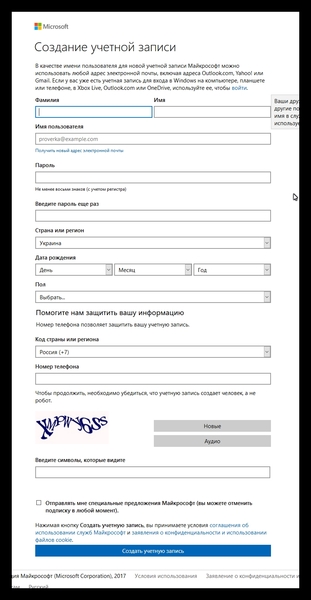
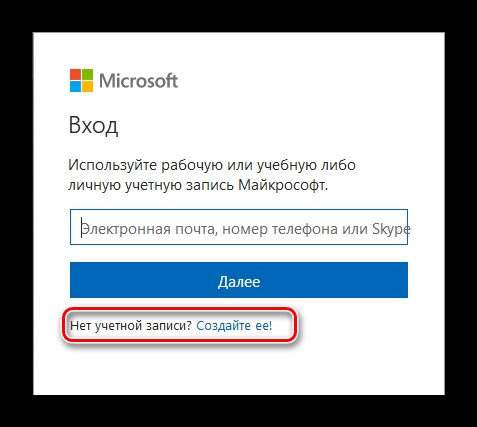
Huomaa, että käyttäjätunnustasi käytetään. sähköpostiosoite, jos sinulla ei ole sellaista, voit luoda sen täällä käyttämällä luomislomaketta sähköpostiosoite seuraamalla sopivaa linkkiä. Lomake rekisteröinti on sarake puhelinnumeron syöttämistä varten, tämä on kätevää, kun palautetaan pääsy, mutta se ei ole välttämätöntä. Tätä kohtaa ei voi täyttää.
Luo merkintä Windows 10:ssä
Voit myös luoda käyttäjäprofiilin Windows 10:ssä asennusvaiheessa käyttöjärjestelmä, seurata askel askeleelta ohjatun käyttöjärjestelmän asennustoiminnon ohjeita.





- Juhlitaan tai poista kohteiden valinnat parantaaksesi näyttökertoja tuotteesta ja mainospostituksista ja napsauta uudelleen Edelleen».
- Tulee perässä asetusta, voit tehdä tämän myöhemmin tai välittömästi seuraamalla kehotteita ja vaiheittaiset ohjeet näytöllä.
Ikkunaan tulee profiilipainike, jota voidaan nyt käyttää kirjautumiseen. Klikkaamalla sitä ja " Ohjaus", sinut ohjataan Microsoftin verkkosivustolle lisäräätälöintiä ja tiliasiakirjojen synkronointi sovellusten ja palvelujen kanssa.
Tiedon luominen Windows 8:ssa
- Käyttäjäprofiilin luominen Microsoftissa Windows 8:lla on vähän on erilainen"kymmenestä". Täällä sinun on pyyhkäistävä sormella näytön oikeasta reunasta vierittämällä valikkoa kohtaan " Vaihtoehdot».
- Valitse kohde "".
Jos käytät tietokonetta, joka ei tue kosketussyöttöä, mutta toimii vain hiiren ja näppäimistön kanssa, sinun on tehtävä tämä liikkua hiiren osoitin alas oikein näyttökulma ja valitse " Vaihtoehdot».
- Seuraavaksi sinun on napsautettava " Muuta tietokoneen asetuksia».
- Valitse sitten " Tilit", ja" Muut tilit».
- Napsauta linkkiä "".
- Tulla sisään rekisteröintitiedot.
Tässä sinun on syötettävä sähköpostiosoitteesi, joka on myöhemmin käytetty kirjautumistunnuksena Microsoft-tilillesi kirjautumiseen. Tai luoda häntä seuraamalla näytön ohjeita.







